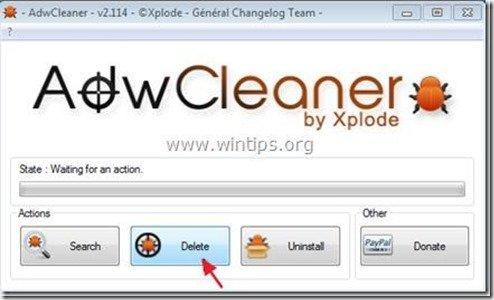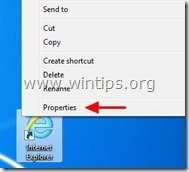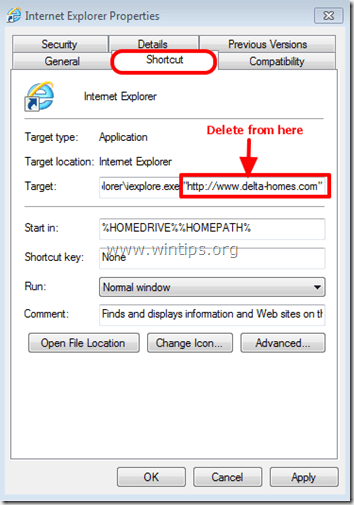Πίνακας περιεχομένων
“ Delta-homes.com " είναι ένας browser hijacker που ενσωματώνεται σε άλλα προγράμματα εγκατάστασης δωρεάν λογισμικού και μόλις εγκατασταθεί στον υπολογιστή σας, τροποποιεί την αρχική σελίδα του Internet σε " www.delta-homes.com " και αλλάζει τη μηχανή αναζήτησης στο Διαδίκτυο σε " Delta-homes " το οποίο πραγματοποιεί ανακατευθύνσεις περιήγησης και εμφανίζει διαφημίσεις από άγνωστους προμηθευτές.
Ένα άλλο σύμπτωμα της " Delta-homes.com ” ιός είναι η τροποποίηση των συντομεύσεων του Internet προσθέτοντας το ακόλουθο επιχείρημα στις ιδιότητές τους: “ http://www.delta-homes.com/..." (στο " Στόχος" πεδίο.)
" Delta-homes.com ” μπορεί να εγκατασταθεί σε κοινά προγράμματα περιήγησης στο Διαδίκτυο (Internet Explorer, Chrome ή Firefox), εάν ο χρήστης δεν προσέξει όταν εγκαθιστά ελεύθερο λογισμικό (συνήθως).
Για να αφαιρέσετε το " Delta-homes.com " από τον υπολογιστή σας & επαναφέρετε τις ρυθμίσεις αναζήτησης του προγράμματος περιήγησής σας, ακολουθήστε τα παρακάτω βήματα:

Πώς να αφαιρέσετε " Delta-homes .com ” από τον υπολογιστή σας:
Βήμα 1. Απεγκαταστήστε τις εφαρμογές που ανήκουν στο "delta-homes " από τον πίνακα ελέγχου.
1. Για να το κάνετε αυτό, μεταβείτε στη διεύθυνση:
- Windows 8/7/Vista: Έναρξη > Πίνακας ελέγχου . Windows XP: Έναρξη > Ρυθμίσεις > Πίνακας ελέγχου
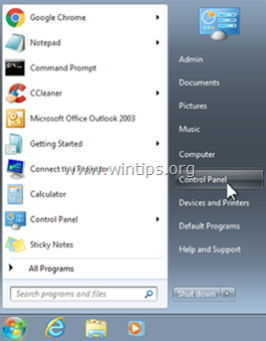
2. Κάντε διπλό κλικ για να ανοίξετε
- Προσθήκη ή αφαίρεση προγραμμάτων αν έχετε Windows XP Προγράμματα και χαρακτηριστικά αν έχετε Windows 8, 7 ή Vista.
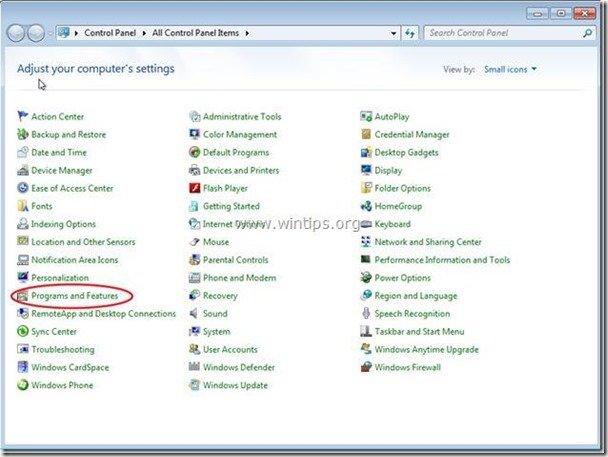
3. Στη λίστα προγραμμάτων, βρείτε και Κατάργηση (Απεγκατάσταση) τις ακόλουθες εφαρμογές, εφόσον υπάρχουν :
i. Γραμμή εργαλείων Delta-homes
ii. Γραμμή εργαλείων Chrome της Delta-Homes
iii. DProtect
iv. Browser Defender
v. Προστασία προγράμματος περιήγησης
vi. Οποιαδήποτε άλλη αίτηση από "delta-homes" εκδότης .
Βήμα 2. Σταματήστε και καθαρίστε τις κακόβουλες διεργασίες με το RogueKiller
1. Λήψη και save το βοηθητικό πρόγραμμα "RogueKiller" στον υπολογιστή σας* (π.χ. στην επιφάνεια εργασίας σας)
Ανακοίνωση*: Λήψη έκδοση x86 ή X64 ανάλογα με την έκδοση του λειτουργικού σας συστήματος. Για να βρείτε την έκδοση του λειτουργικού σας συστήματος, " Δεξί κλικ " στο εικονίδιο του υπολογιστή σας, επιλέξτε " Ιδιότητες " και κοιτάξτε " Τύπος συστήματος ".
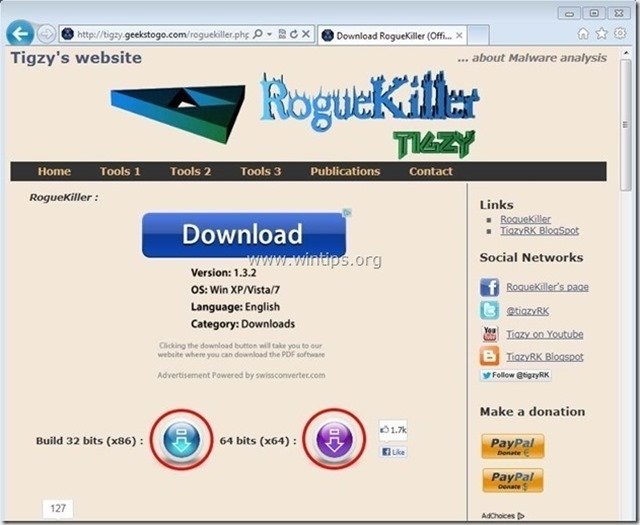
2. Διπλό κλικ για να τρέξει RogueKiller.
3. το προ-σάρωση για να ολοκληρωθεί και στη συνέχεια πατήστε " Σάρωση " για να εκτελέσετε πλήρη σάρωση.
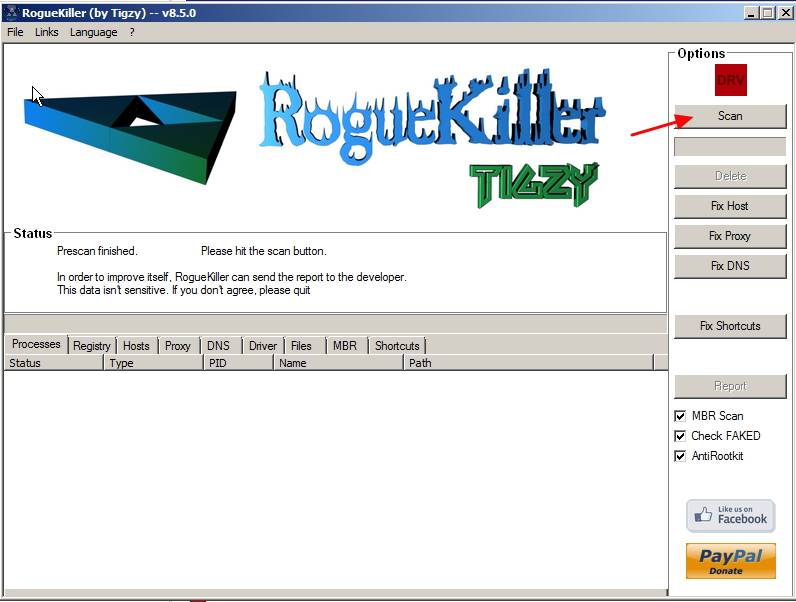
3. Όταν ολοκληρωθεί η πλήρης σάρωση, πατήστε το πλήκτρο "Διαγραφή" για να αφαιρέσετε όλα τα κακόβουλα στοιχεία που βρέθηκαν.

Βήμα 3: Καθαρίστε τις υπόλοιπες καταχωρήσεις μητρώου χρησιμοποιώντας το "AdwCleaner".
1. Κατεβάστε και αποθηκεύστε το βοηθητικό πρόγραμμα "AdwCleaner" στην επιφάνεια εργασίας σας.
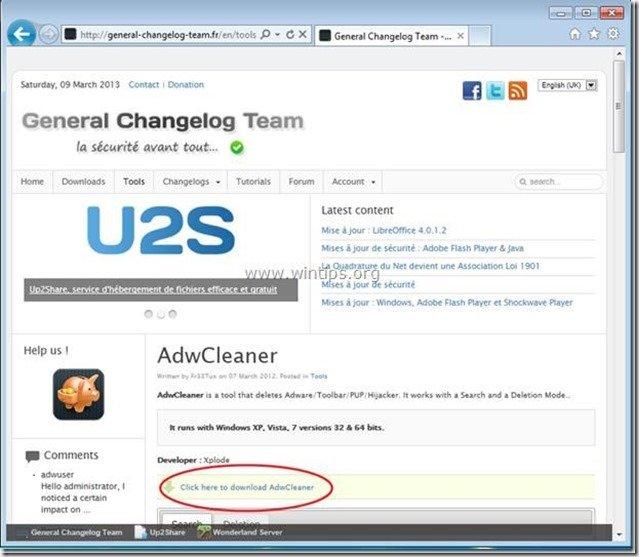
2. Κλείστε όλα τα ανοιχτά προγράμματα και Διπλό κλικ για να ανοίξετε "AdwCleaner" από την επιφάνεια εργασίας σας.
3. Τύπος " Διαγραφή ”.
4. Τύπος " OK " στο " AdwCleaner - Πληροφορίες" και πατήστε " OK " ξανά για να επανεκκινήσετε τον υπολογιστή σας .
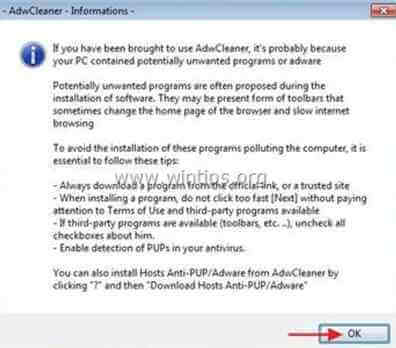
5. Όταν ο υπολογιστής σας επανεκκινείται, close " AdwCleaner" πληροφορίες (readme) και συνεχίστε στο επόμενο βήμα.
Βήμα 4: Αφαιρέστε delta-home.com ρυθμίσεις από όλες τις συντομεύσεις του Internet Browser σας
1. Κάντε δεξί κλικ στο εικονίδιο του προγράμματος περιήγησης στο Internet και επιλέξτε " Ιδιότητες ”.
Ανακοίνωση*: Πρέπει να εκτελέσετε την ίδια ενέργεια για όλες τις συντομεύσεις του προγράμματος περιήγησης στο Internet, συμπεριλαμβανομένων εκείνων στη λίστα Προγράμματα και στη γραμμή εργασιών.
2. Στο " Συντόμευση ", κοιτάξτε στην καρτέλα " Στόχος " και διαγράψτε το πεδίο " http://www.delta-homes.com... ” τιμή που γράφεται μετά το " iexplore.exe " (για συντόμευση του IE) ή " firefox.exe " (για συντόμευση του Firefox), ή " chrome.exe " (για συντόμευση χρωμίου) και επιλέξτε " OK " *
* Τύπος " Συνεχίστε " όταν του ζητείται να " Παρέχετε άδεια διαχειριστή για την αλλαγή αυτών των ρυθμίσεων ”.
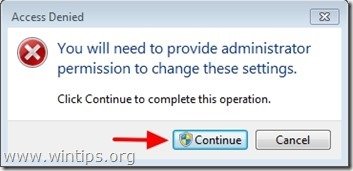
3. Συνεχίστε στο επόμενο βήμα.
Βήμα 5. Αφαιρέστε τα δυνητικά ανεπιθύμητα προγράμματα (PUPs) με το Junkware Removal Tool.
1. Κατεβάστε και εκτελέστε JRT - Εργαλείο αφαίρεσης ανεπιθύμητου λογισμικού.

2. Πατήστε οποιοδήποτε πλήκτρο για να ξεκινήσετε τη σάρωση του υπολογιστή σας με " JRT - Εργαλείο αφαίρεσης ανεπιθύμητου λογισμικού ”.
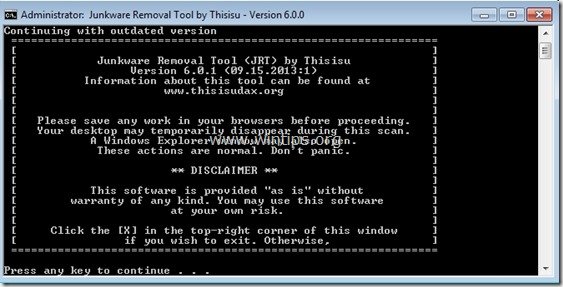
3. Κάντε υπομονή έως ότου το JRT σαρώσει και καθαρίσει το σύστημά σας.

4. Κλείστε το αρχείο καταγραφής JRT και στη συνέχεια επανεκκίνηση τον υπολογιστή σας.
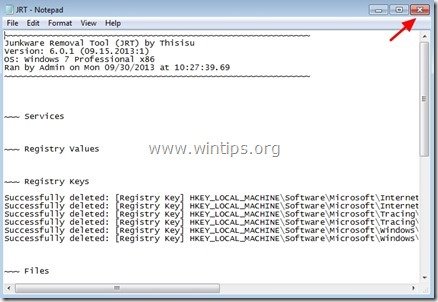
Βήμα 6. Βεβαιωθείτε ότι " Delta-homes .com" οι ρυθμίσεις αναζήτησης δεν υπάρχουν πια στο Πρόγραμμα περιήγησης στο Διαδίκτυο.
Internet Explorer, Google Chrome, Mozilla Firefox
Internet Explorer
Πώς να αφαιρέσετε Delta-homes.com ρυθμίσεις αναζήτησης από τον Internet Explorer.
1. Ανοίξτε τον Internet Explorer και στη συνέχεια ανοίξτε το " Επιλογές Internet ”.
Για να το κάνετε αυτό από το μενού αρχείων του IE, επιλέξτε " Εργαλεία " > " Επιλογές Internet ”.
Ανακοίνωση*: Στις τελευταίες εκδόσεις του IE πατήστε το κουμπί " Εργαλείο " εικονίδιο  πάνω δεξιά.
πάνω δεξιά.
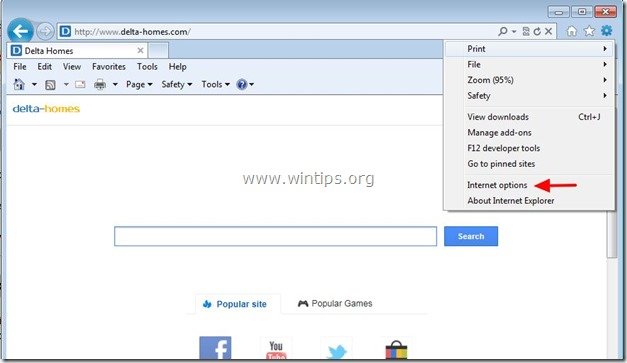
2. Στο " Γενικά ", delete το " www.d elta-homes.com " από " Αρχική σελίδα " και τύπος την προτιμώμενη Αρχική Σελίδα (π.χ. www.google.com)
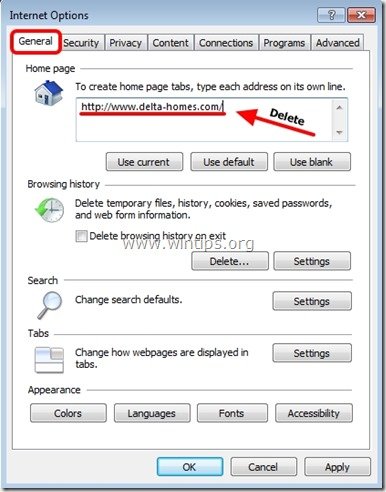
3. Στη συνέχεια, πατήστε " Ρυθμίσεις " στο Αναζήτηση τμήμα. *
Ανακοίνωση*: Εάν θέλετε να τροποποιήσετε τις ρυθμίσεις αναζήτησης στον Internet Explorer ενώ βρίσκεστε στο κύριο παράθυρο του Internet Explorer, απλά πατήστε το κουμπί " Εργαλείο " εικονίδιο  (στην επάνω δεξιά γωνία) και επιλέξτε " Διαχείριση Add-ons " .
(στην επάνω δεξιά γωνία) και επιλέξτε " Διαχείριση Add-ons " .
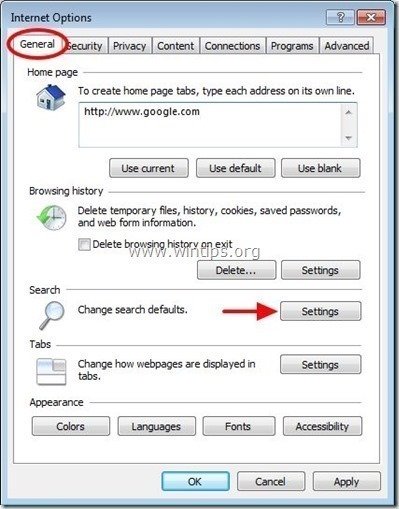
4. Στο " Αναζήτηση παρόχων ", επιλέξτε και " Ορισμός ως προεπιλογή " έναν πάροχο αναζήτησης διαφορετικό από οποιαδήποτε ανεπιθύμητη μηχανή αναζήτησης που βρίσκεται εκεί.

5. Στη συνέχεια, επιλέξτε την ανεπιθύμητη μηχανή αναζήτησης " delta-homes " και κάντε κλικ στο Αφαιρέστε το .

6. Κλείστε όλα τα παράθυρα του Internet Explorer και προχωρήστε στο βήμα 7 .
Google Chrome
Πώς να αφαιρέσετε D elta-homes.com ρυθμίσεις αναζήτησης από το Google Chrome.
1. Ανοίξτε το Google Chrome και μεταβείτε στο μενού chrome  και επιλέξτε " Ρυθμίσεις ".
και επιλέξτε " Ρυθμίσεις ".
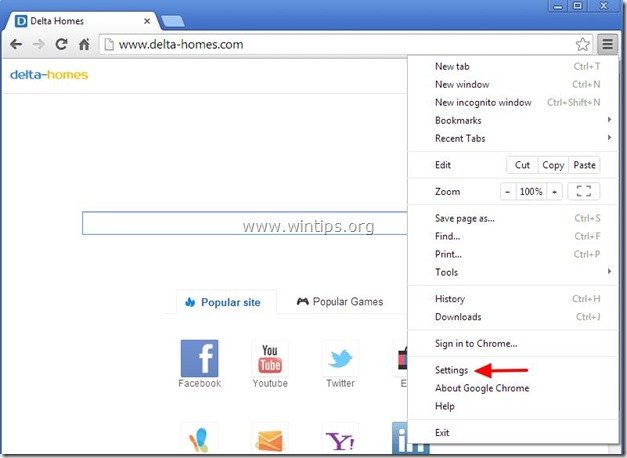
2. Βρείτε το " Κατά την εκκίνηση " και επιλέξτε " Ορισμός σελίδων ".

3. Διαγράψτε το " www.d elta-homes.com " από τις σελίδες εκκίνησης πατώντας το πλήκτρο " X " στα δεξιά.
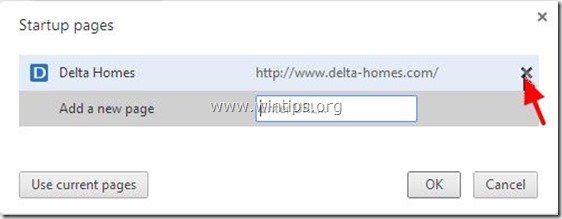
4. Ορίστε την προτιμώμενη σελίδα εκκίνησης (π.χ. http://www.google.com) και πατήστε " OK ".
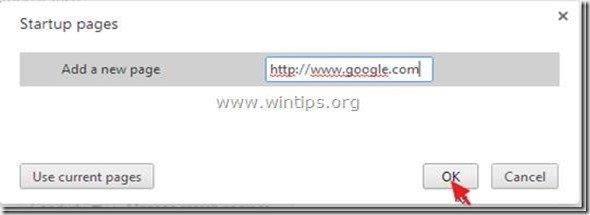
5. Κάτω από " Εμφάνιση ", ελέγξτε για να ενεργοποιήσετε το " Εμφάνιση κουμπιού Home " και επιλέξτε " Αλλαγή ”.
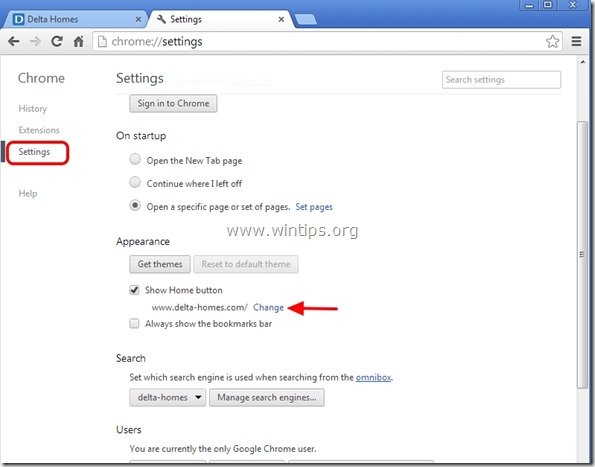
6. Διαγράψτε το " www.d elta-homes.com " καταχώρηση από " Ανοίξτε αυτή τη σελίδα " box.
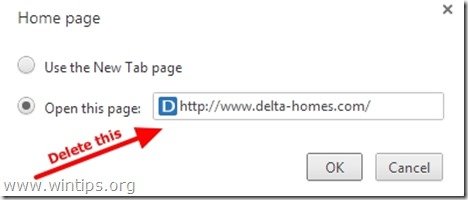
7. Τύπος (αν θέλετε) προτιμάτε την ιστοσελίδα σας για να ανοίξει όταν πατάτε το " Αρχική σελίδα " (π.χ. www.google.com) ή αφήστε αυτό το πεδίο κενό και πατήστε " OK ”.
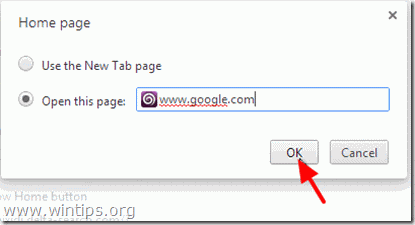
8. Πηγαίνετε στο " Αναζήτηση " και επιλέξτε " Διαχείριση μηχανών αναζήτησης ".
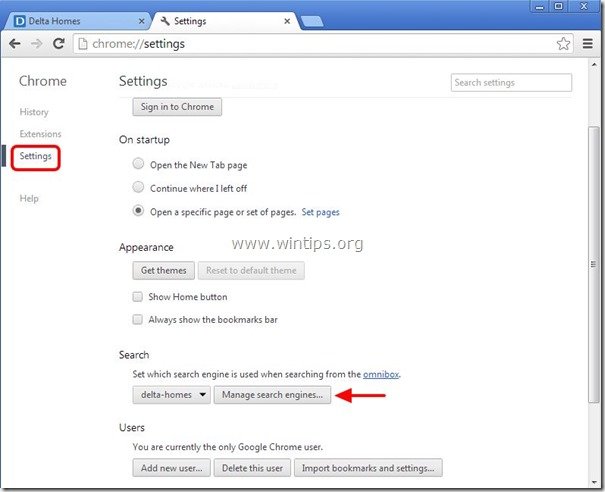
9. Επιλέξτε την προτιμώμενη προεπιλεγμένη μηχανή αναζήτησης (π.χ. αναζήτηση Google) και πατήστε " Κάντε προεπιλογή ".
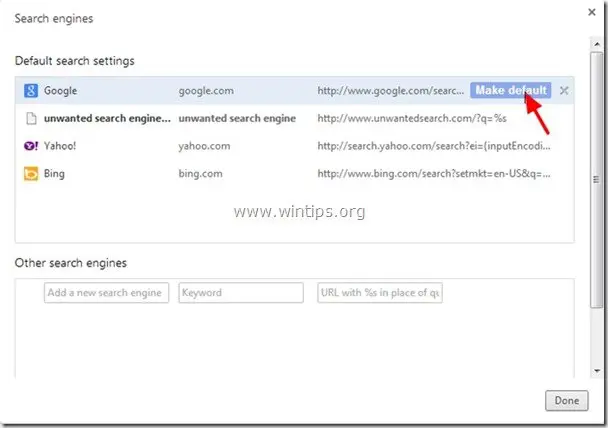
10. Στη συνέχεια, επιλέξτε το " delta-homes" μηχανή αναζήτησης και αφαιρέστε το πατώντας το κουμπί " X " στα δεξιά.
Επιλέξτε " Έγινε " για να κλείσει " Μηχανές αναζήτησης " παράθυρο.
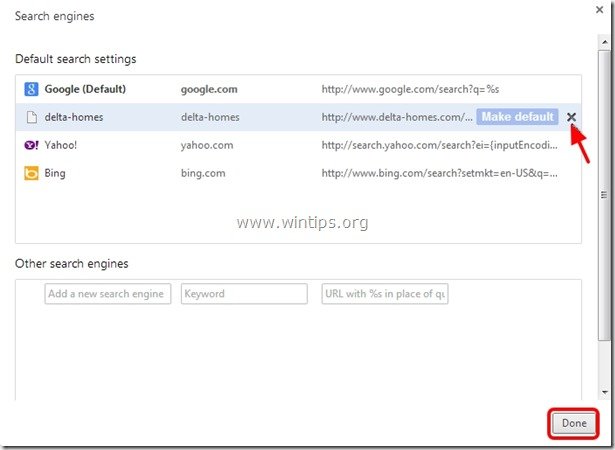
11. Επιλέξτε " Επεκτάσεις " στα αριστερά.
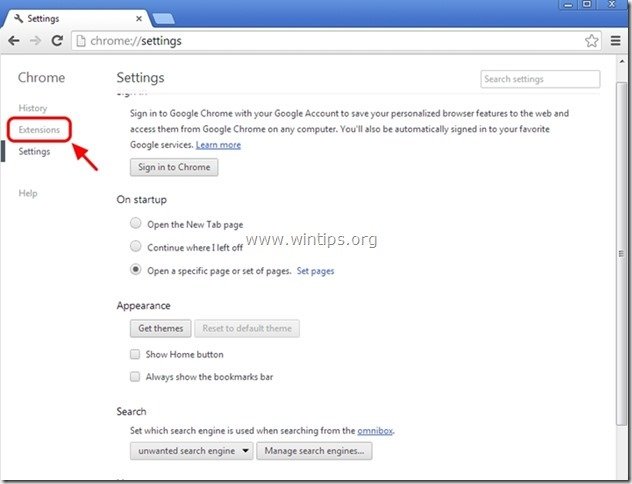
12. Αφαιρέστε την ανεπιθύμητη επέκταση ( Delta-homes ) από εδώ πατώντας το κουμπί " εικονίδιο ανακύκλωσης " στα δεξιά.
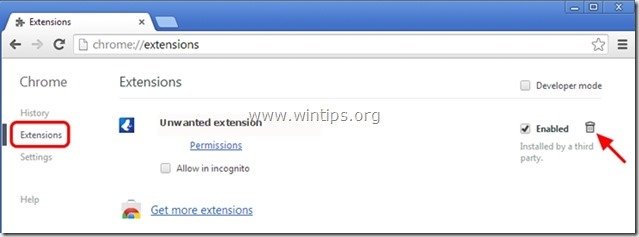
13. Κλείστε όλα τα παράθυρα του Google Chrome και Προχωρήστε σε Βήμα 7 .
Mozilla Firefox
Πώς να αφαιρέσετε D elta-homes.com ρυθμίσεις αναζήτησης από τον Mozilla Firefox.
1. Κάντε κλικ στο " Firefox" στο μενού πάνω αριστερά του παραθύρου του Firefox και πηγαίνετε στο " Επιλογές ”.
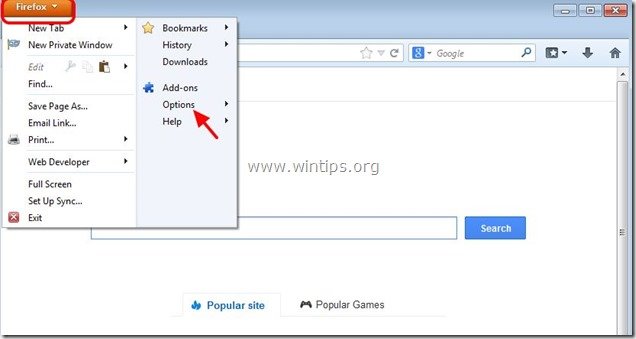
2. Στο " Γενικά " καρτέλα delete το " www.d elta-homes.com " σελίδα από " Αρχική σελίδα " και πληκτρολογήστε την προτιμώμενη Αρχική σελίδα σας (π.χ. http://www.google.com).
Τύπος " OK " όταν τελειώσει.
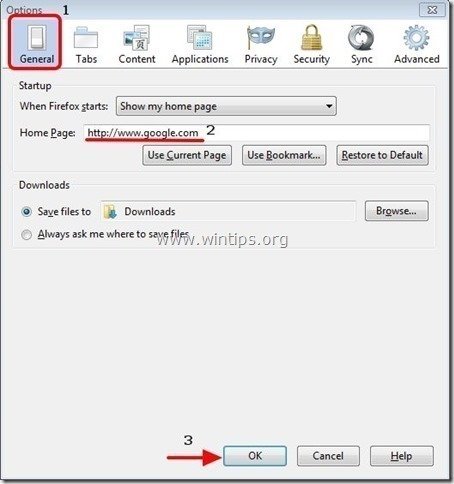
3. Από το μενού του Firefox, μεταβείτε στο " Εργαλεία " > " Διαχείριση Add-ons ”.
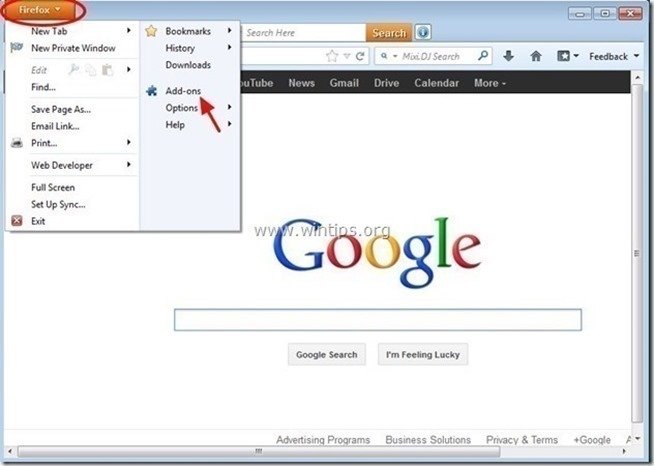
4. Επιλέξτε "Επεκτάσεις" στα αριστερά και στη συνέχεια αφαιρέστε την ανεπιθύμητη επέκταση " delta-homes " (εάν υπάρχει εκεί), πατώντας το κουμπί " Αφαιρέστε το ".
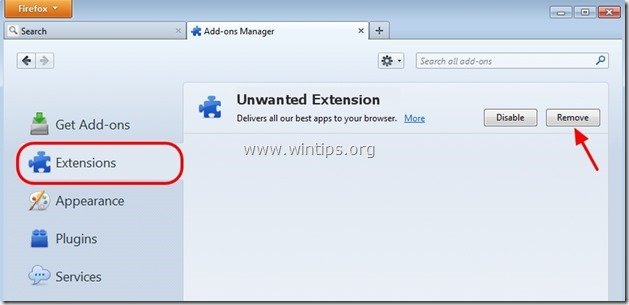
5. Επιλέξτε " Plugins " στα αριστερά και " Απενεργοποίηση" όλα τα ανεπιθύμητα πρόσθετα από εδώ (π.χ. " Conduit Plugin ”) .

6. Κλείστε όλους τους Firefox παράθυρα και προχωρήστε στο επόμενο βήμα .
<
Βήμα 7. Καθαρίστε τον υπολογιστή σας από το να παραμείνει κακόβουλες απειλές.
Λήψη και εγκαταστήστε το ένα από τα πιο αξιόπιστα ΔΩΡΕΑΝ προγράμματα κατά του κακόβουλου λογισμικού σήμερα για να καθαρίσετε τον υπολογιστή σας από τις εναπομείνασες κακόβουλες απειλές. Αν θέλετε να είστε συνεχώς προστατευμένοι από απειλές κακόβουλου λογισμικού, υπάρχουσες και μελλοντικές, σας συνιστούμε να εγκαταστήσετε το Malwarebytes Anti-Malware PRO:
Προστασία MalwarebytesTM
Αφαιρεί Spyware, Adware & Malware.
Ξεκινήστε τη δωρεάν λήψη σας τώρα!
1. Τρέξτε " Malwarebytes Anti-Malware" και επιτρέψτε στο πρόγραμμα να ενημερώσει την πιο πρόσφατη έκδοση και την κακόβουλη βάση δεδομένων του, αν χρειαστεί.
2. Όταν το κύριο παράθυρο "Malwarebytes Anti-Malware" εμφανιστεί στην οθόνη σας, επιλέξτε το " Εκτέλεση γρήγορης σάρωσης " και στη συνέχεια πατήστε " Σάρωση " και αφήστε το πρόγραμμα να σαρώσει το σύστημά σας για απειλές.
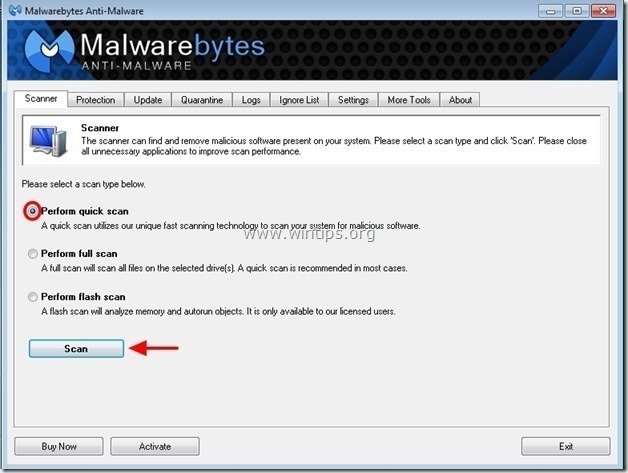
3. Όταν ολοκληρωθεί η σάρωση, πιέστε "OK" για να κλείσετε το ενημερωτικό μήνυμα και στη συνέχεια Τύπος το "Εμφάνιση αποτελεσμάτων" κουμπί για να προβολή και αφαιρέστε το τις κακόβουλες απειλές που εντοπίστηκαν.
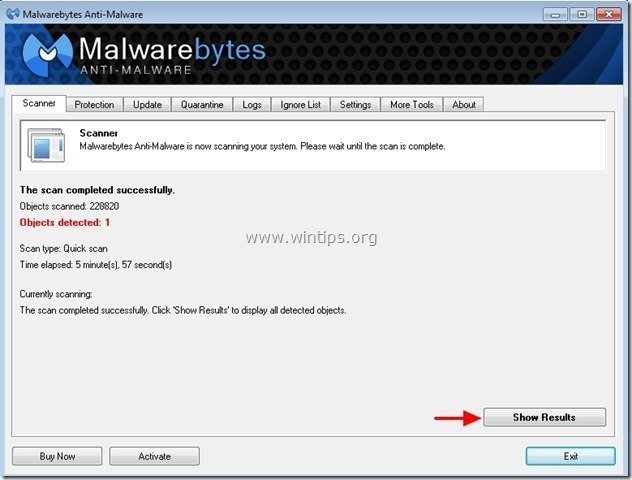
4. Στο παράθυρο "Εμφάνιση αποτελεσμάτων" έλεγχος - χρησιμοποιώντας το αριστερό κουμπί του ποντικιού σας- όλα τα μολυσμένα αντικείμενα και στη συνέχεια επιλέξτε το " Αφαίρεση επιλεγμένων " και αφήστε το πρόγραμμα να αφαιρέσει τις επιλεγμένες απειλές.
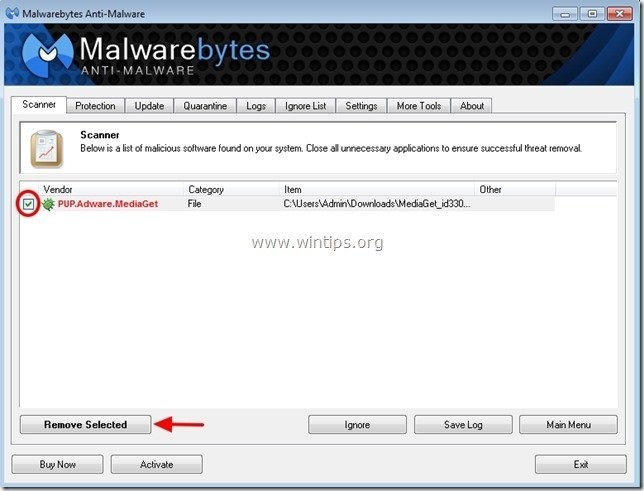
5. Όταν ολοκληρωθεί η διαδικασία αφαίρεσης των μολυσμένων αντικειμένων , "Επανεκκινήστε το σύστημά σας για να αφαιρέσετε σωστά όλες τις ενεργές απειλές"

6. Συνεχίστε στο επόμενο βήμα.
Συμβουλές: Για να διασφαλίσετε ότι ο υπολογιστής σας είναι καθαρός και ασφαλής, εκτελέστε μια πλήρη σάρωση του Malwarebytes' Anti-Malware σε "Ασφαλή λειτουργία" των Windows .*
*Για να μεταβείτε στην Ασφαλή λειτουργία των Windows, πατήστε το πλήκτρο " F8 " κατά την εκκίνηση του υπολογιστή σας, πριν από την εμφάνιση του λογότυπου των Windows. Όταν το πλήκτρο " Μενού προηγμένων επιλογών των Windows " εμφανίζεται στην οθόνη σας, χρησιμοποιήστε τα βελάκια του πληκτρολογίου σας για να μετακινηθείτε στο Ασφαλής λειτουργία και στη συνέχεια πατήστε "ENTER “.
Βήμα 8. Καθαρίστε ανεπιθύμητα αρχεία και καταχωρήσεις.
Χρησιμοποιήστε " CCleaner " και προχωρήστε στο καθαρό το σύστημά σας από προσωρινές Αρχεία Internet και άκυρες καταχωρήσεις μητρώου.*
* Εάν δεν γνωρίζετε πώς να εγκαταστήσετε και να χρησιμοποιήσετε το "CCleaner", διαβάστε αυτές τις οδηγίες .

Άντι Ντέιβις
Ιστολόγιο διαχειριστή συστήματος σχετικά με τα Windows